Cara Melaraskan Warna Video [Panduan Lengkap]
Kepada semua penonton, kami tahu ia benar-benar memuaskan dan menggembirakan untuk menonton filem atau video pendek dengan kualiti yang sangat baik, termasuk warna yang sempurna. Ia memberikan lebih impak dan emosi kepada video itu sendiri dan penontonnya. Jadi, persoalan sebenar ialah, adakah anda berminat untuk menambah baik video anda dengan membetulkan warnanya? Dalam kes itu, ia adalah hari yang terbaik untuk anda kerana tiang panduan ini adalah mengenai mempertingkatkan warna video. Anda akan menemui banyak perkara di sini mengenai peningkatan video anda. Selain itu, artikel ini akan menawarkan anda pelaras warna terbaik anda boleh gunakan pada komputer dan pelayar anda. Dengan cara itu, baca artikel ini untuk mendapatkan butiran yang lebih penting.

KANDUNGAN HALAMAN
Bahagian 1: Cara Paling Mudah untuk Menukar Warna Video
Kaedah paling mudah untuk menukar warna video adalah dengan menggunakan Penukar Video Vidmore. Membetulkan warna video adalah mencabar kerana anda mesti mengimbangkan warnanya untuk menjadikannya lebih menarik. Tetapi aplikasi ini akan menjadikan prosedur lebih mudah dan tidak rumit. Vidmore Video Converter menawarkan antara muka mesra pengguna dan arahan ringkas yang lengkap. Dengan cara ini, semua pengguna boleh meningkatkan warna video mereka dengan serta-merta menggunakan aplikasi ini. Anda boleh melaraskan secara langsung ketepuan, warna, kecerahan dan kontras video anda berdasarkan cara yang anda inginkan. Di samping itu, jika anda seorang pengguna Mac, anda boleh menggunakan aplikasi ini kerana ia boleh diakses pada kedua-dua Windows dan Mac.
Sekarang, mari ikut arahan mudah di bawah untuk meningkatkan warna video anda menggunakan Vidmore Video Converter.
Langkah 1: Perkara penting yang anda perlu lakukan ialah memuat turun Penukar Video Vidmore pada peranti anda. Versi Windows dan Mac tersedia di bawah. Klik butang muat turun untuk mengakses aplikasi dengan mudah.
Langkah 2: Selepas memasang aplikasi, lancarkannya pada peranti anda. Kemudian, pilih Kotak alat panel daripada empat pilihan di bahagian atas antara muka. Selepas itu, cari Pembetulan Warna alat, dan klik padanya.
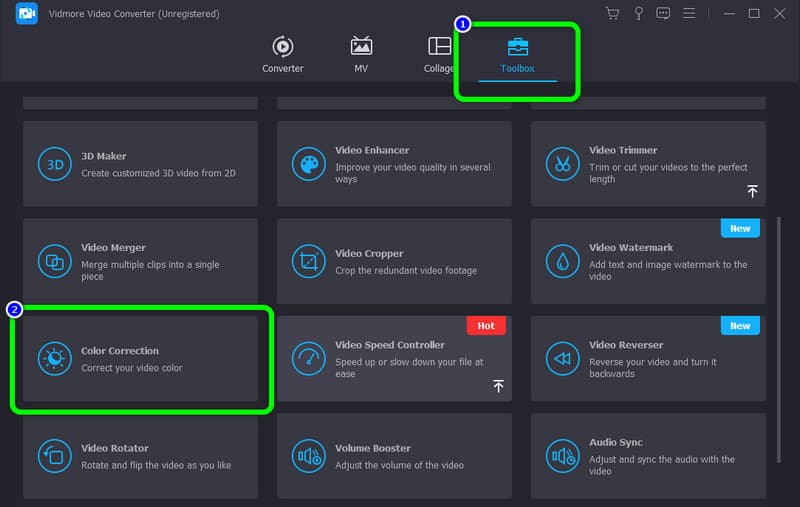
Langkah 3: Untuk menambah video yang anda ingin tingkatkan, tekan butang Tambahan ikon di tengah antara muka.
Langkah 4: Dalam bahagian ini, anda boleh melaraskan peluncur untuk menukar ketepuan, kecerahan, kontras dan warna video anda.
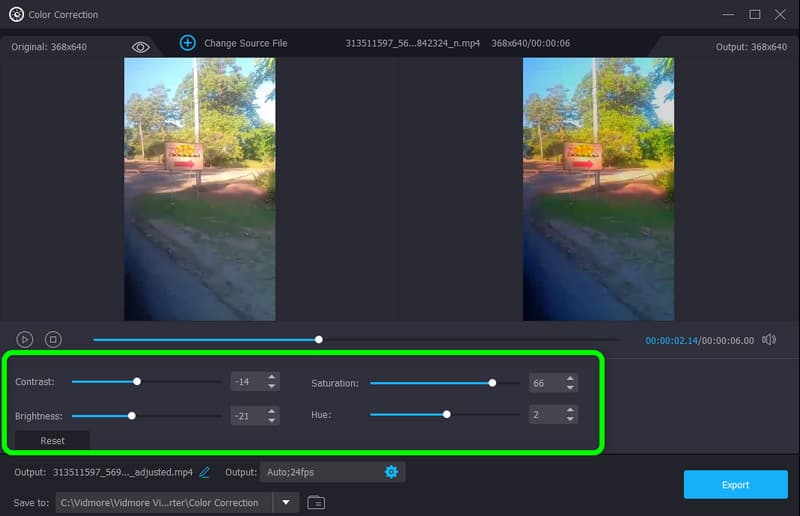
Langkah 5: Selepas itu, apabila anda selesai mengedit warna video anda, klik butang Eksport butang. Kemudian, simpan video terakhir anda pada peranti anda.
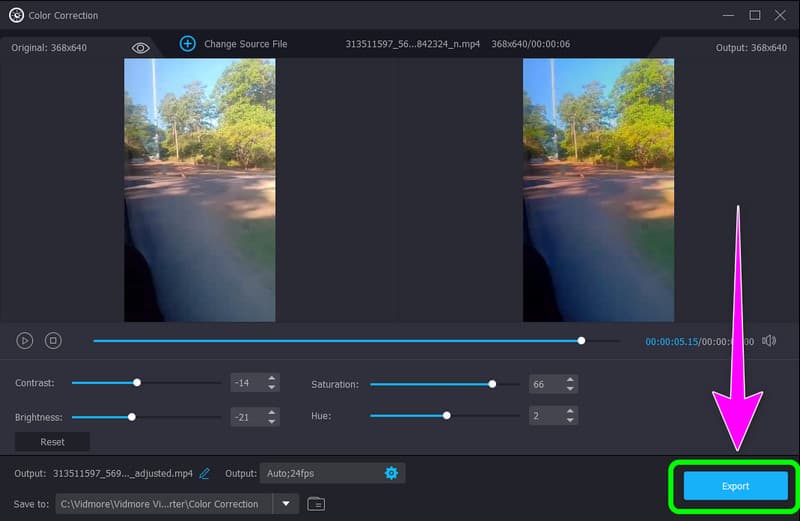
Bahagian 2: Kaedah Terbaik untuk Menukar Warna Video Dalam Talian
Video ialah perisian dalam talian yang boleh anda gunakan semasa membetulkan warna video anda, terutamanya jika anda mempunyai video yang agak membosankan. Ia mungkin terlalu menjemukan, atau warna tidak menonjol seperti yang sepatutnya. Pilihan terbaik yang boleh anda lakukan ialah mengubah suai warna video. Dengan cara ini, anda boleh melaraskan ketepuan video anda dengan mudah dan menjadikan filem/video anda lebih menggembirakan. Clideo ialah aplikasi yang tidak memerlukan pemasangan kerana anda boleh mengedit video anda terus ke penyemak imbas anda. Di samping itu, alat dalam talian ini mempunyai proses yang mudah, yang bermaksud mengedit warna video anda tidak akan menjadi rumit. Antara muka juga boleh difahami yang sesuai untuk pemula.
Walau bagaimanapun, jika anda mengedit video anda dengan saiz fail lebih daripada 500MB, anda mesti membeli pelan langganan. Versi percuma alat dalam talian ini membolehkan anda mengedit video anda dengan saiz fail kurang daripada 500Mb. Selain itu, pastikan anda mempunyai akses internet. Ia adalah aplikasi berasaskan web, dan sambungan internet amat disyorkan.
Gunakan langkah di bawah untuk menukar warna dalam video menggunakan Clideo.
Langkah 1: Layari laman web rasmi Video pada pelayar anda. Kemudian, klik pada Pilih fail butang. Folder desktop anda akan muncul pada skrin anda dan pilih video yang ingin anda tingkatkan.
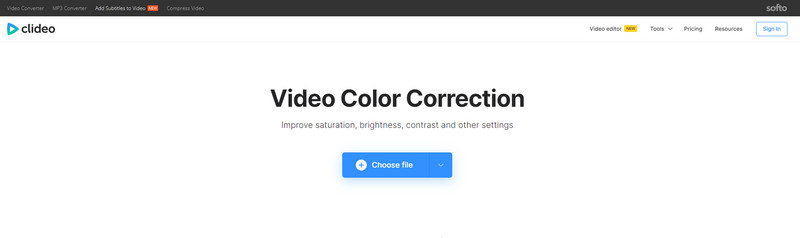
Langkah 2: Selepas proses muat naik, anda sudah boleh melaraskan kecerahan, kontras, ketepuan dan warna video anda dengan mengawal peluncur.
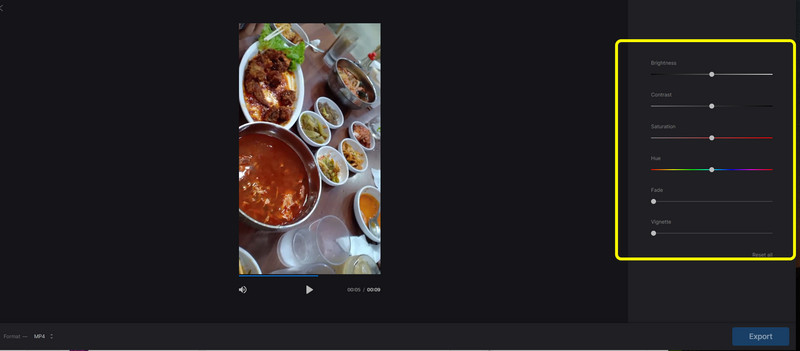
Langkah 3: Jika anda selesai mengubah suai warna video anda, tekan butang Eksport butang di sebelah kanan bawah antara muka.

Bahagian 3: Cara Menukar Warna Video dalam Adobe Premiere
Adakah anda ingin belajar cara menukar warna video hitam dalam Tayangan Perdana? Kemudian baca bahagian ini dengan teliti. menggunakan Adobe Premiere Pro, anda boleh meningkatkan kualiti warna video anda. Jika anda mempunyai program ini, isu anda akan diselesaikan, jadi anda tidak perlu risau tentang cara mengubah suai filem anda. Selain itu, alat ini boleh digunakan untuk menambah baik filem anda dengan cara selain daripada warna. Terdapat banyak keupayaan dalam Adobe Premiere Pro, termasuk penerbitan langsung, templat grafik bergerak, pelbagai jenis dan sokongan video, penyuntingan VR, peralihan, kesan dan label.
Walau bagaimanapun, jika anda memutuskan untuk membelinya, program ini mahal. Selain itu, pengguna bukan profesional tidak sesuai untuk alat ini kerana ia mempunyai alat lanjutan yang hanya sesuai untuk pengguna lanjutan.
Untuk menukar warna video kepada hitam menggunakan Adobe Premiere, ikut arahan di bawah.
Langkah 1: Muat turun Adobe Premiere pada desktop anda. Jalankan aplikasi selepas pemasangan.
Langkah 2: Pergi ke Fail > Buka untuk melampirkan video anda. Kemudian, klik kanan pada panel projek. Klik pada Item Baru pilihan dan pilih Lapisan Pelarasan.
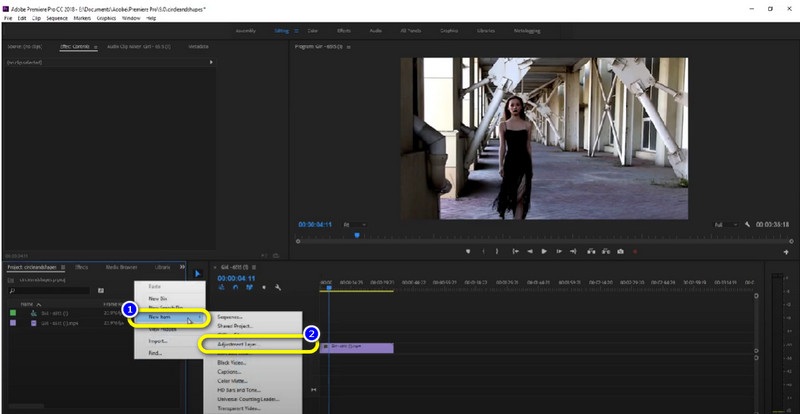
Langkah 3: Seret Lapisan pelarasan di bahagian atas klip video.
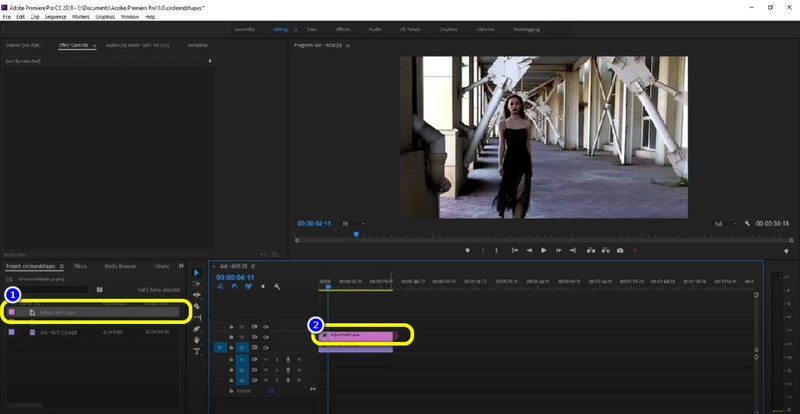
Langkah 4: Seterusnya, pergi ke panel Kesan, taip “Tint,” dan seret warna pada lapisan pelarasan. Dengan cara ini, anda boleh melihat bahawa video anda sudah dalam warna hitam. Kemudian simpan video anda.

Bahagian 4: Soalan Lazim tentang Menukar Warna Video
1. Bagaimana untuk menukar warna objek dalam video dalam talian?
Anda boleh menggunakan banyak perisian dalam talian untuk menukar warna objek. Anda boleh menggunakan aplikasi yang disebutkan di atas, iaitu Clideo. Anda juga boleh menggunakan, Flexclip, Flixier, Kapwing, dan banyak lagi.
2. Mengapakah warna penting kepada video?
Warna ialah cara terbaik untuk membawa emosi dan impak pada video. Apabila ada warna, ia boleh menarik perhatian penonton. Video dengan pelbagai warna juga boleh menjadikannya lebih rancak dan menarik.
3. Adakah terdapat aplikasi yang boleh saya gunakan untuk membetulkan warna video saya secara percuma?
Ya, memang ada. Anda boleh menggunakan Vidmore Video Converter. Ia adalah aplikasi muat turun percuma. Anda boleh menukar warna video anda tanpa membeli sebarang pelan langganan.
Kesimpulannya
Sekarang anda telah belajar bagaimana untuk menukar warna video. Artikel ini memperkenalkan cara dalam talian dan luar talian yang boleh anda cuba. Walau bagaimanapun, untuk menikmati ciri penuhnya, anda mesti membeli pelan langganan dan terdapat beberapa kaedah sukar yang anda tidak boleh ikuti. Tetapi jika anda inginkan kaedah percuma dan mudah, anda boleh mencuba Vidmore Video Converter. Ia mempunyai antara muka yang intuitif, dan anda boleh menggunakan ciri eksklusifnya seperti yang anda mahu.


